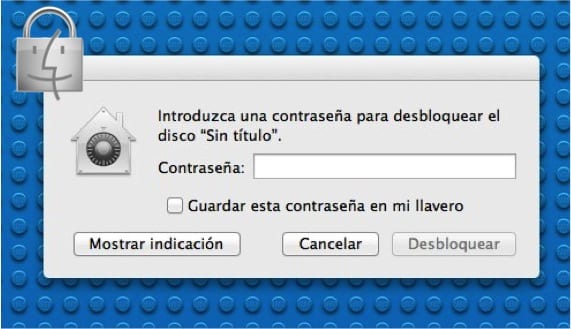
我們所有人的外部存儲驅動器上都有文件,我們不希望其他人訪問。 對於 阻止他們訪問 到USB記憶棒上的那些文件或 磁盤 外部,我們可以加密您的內容。 這樣,數據將被加密,只有具有密碼的用戶才能看到它。
我們做的加密過程 來自“ Finder”本身,幾分鐘後我們就可以使用它們了。 每次連接外部存儲器或外部磁盤時,系統都會要求輸入密鑰。 如果我們從這一角度來看,系統不斷要求輸入密碼可能會有些煩人。 由於OSX能夠記住安全文件中的密鑰(稱為“鑰匙串”),因此沒有任何反應,這使加密對用戶透明,其他人則難以跳過。
只有一個限制要考慮,那就是我們接下來要公開的內容 僅適用於USB記憶棒和Mac格式化的驅動器。 記住在 上一篇 我們將說明如何在所需的文件系統中進行格式化。
執行加密的步驟如下:
- 我們打開“ Finder”窗口,然後轉到Finder菜單,在其中選擇“首選項”,在“常規”選項卡中標記“硬盤驅動器”和“外部驅動器”的選項。
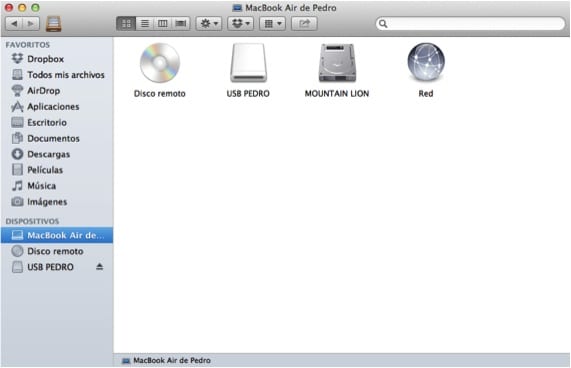
- 第二步也是轉到Finder菜單,然後在“轉到”下拉菜單中選擇“計算機”,以便Finder窗口打開並向我們顯示已連接到Mac的設備。要加密,然後單擊鼠標右鍵,選擇“加密”選項。
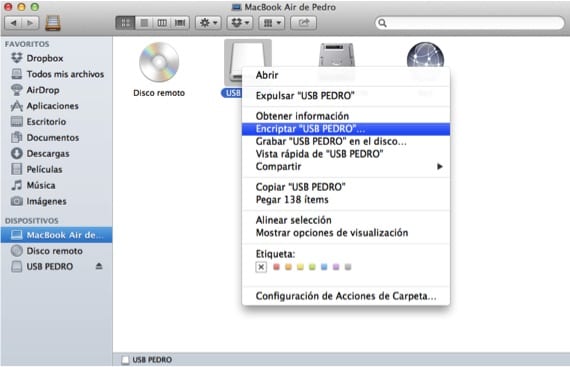
- 我們繼續選擇密碼和軌道,以便以後對驅動器上的數據進行加密。 應該注意的是,如果我們願意,Finder可以幫助他們找到鑰匙。 輸入完密碼後,驅動器將消失,被加密並在加密完成後重新出現。
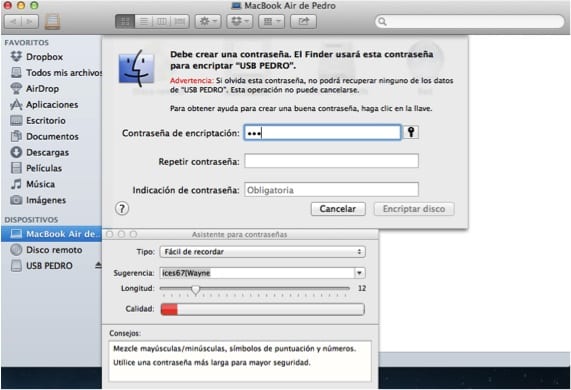
更多信息 - 從Mac恢復錯誤刪除的數據
它為我服務了很多wacho,非常感謝,祝福